Como desativar os menus de contexto no menu Iniciar do Windows 10
Miscelânea / / August 04, 2021
Anúncios
Neste tutorial, mostraremos as etapas para desativar os menus de contexto no Menu Iniciar do Windows 10. O menu de contexto aparece no seu PC quando você clica com o botão direito do mouse. Este não é um menu estático, mas irá mostrar-lhe diferentes opções dependendo do arquivo ou local onde você clica com o botão direito. Faça isso em um arquivo e você poderá acessar suas Propriedades, Excluir, Renomear ou executar uma operação Recortar, Copiar ou Colar. Na mesma linha, você também pode clicar com o botão direito do mouse nos aplicativos e ícones do menu Iniciar.
Isso abrirá as opções para fixar o aplicativo no menu Iniciar ou na barra de tarefas, acessar a página de configurações do aplicativo, desinstalá-lo ou até mesmo compartilhá-lo com outras pessoas. No entanto, alguns preferem uma IU sem confusão e desejam se livrar desse menu. Da mesma forma, alguns administradores de sites preferem ocultar essas opções dos usuários. Se você também repetir o processo de pensamento deles, você veio ao lugar certo. Aqui estão as etapas necessárias para desativar os menus de contexto no Menu Iniciar do Windows 10. Siga em frente.

Como desativar os menus de contexto no menu Iniciar do Windows 10
Existem dois métodos diferentes de realizar a tarefa acima mencionada. O primeiro requer o uso do Editor de Diretiva de Grupo Local. No entanto, esse recurso não está disponível na edição do Windows 10 Home. Portanto, se você estiver executando esta versão do Windows, verifique o segundo método que usa o Editor do Registro. Dito isso, vamos continuar com o guia.
Anúncios
Método 1: por meio do Editor de Política de Grupo Local
- Use as combinações de teclas de atalho do Windows + R para abrir a caixa de diálogo Executar.
- Então digite gpedit.msc e pressione Enter. Isso abrirá o Editor de Diretiva de Grupo Local.
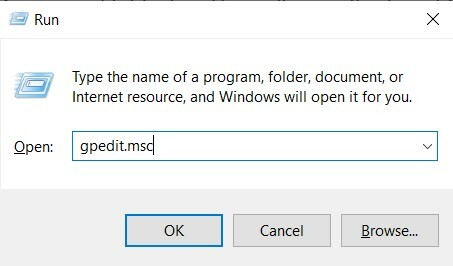
- Agora, na barra de menu à esquerda, navegue até o seguinte local:
Configuração do computador \ Modelos administrativos \ Menu Iniciar e Barra de Tarefas \
- Aqui, estamos tomando a política para a Configuração do Computador, você também pode fazer o mesmo para a Configuração do Usuário.
- De qualquer forma, depois de chegar ao menu Iniciar e à barra de tarefas, vá até o Desative os menus de contexto no Menu Iniciar e clique duas vezes para abri-lo.
- Agora mude a opção de Não configurado para Habilitado no canto superior esquerdo da tela.
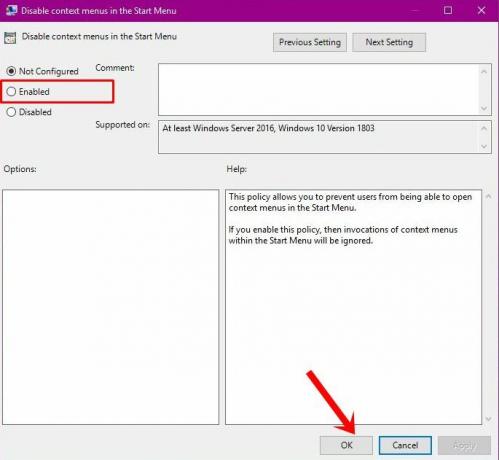
- Por fim, clique em Aplicar seguido de OK e o processo estará concluído.
Portanto, este foi o primeiro método para desativar os menus de contexto no Menu Iniciar do Windows 10. Vamos agora voltar nossa atenção para o próximo.
Método 2: Usando o Editor do Registro
O Editor de Política de Grupo Local cria e atualiza automaticamente a chave necessária para realizar a tarefa. No entanto, como essa funcionalidade está ausente no Windows 10 Home Edition, você terá que seguir o caminho manual de criação dessas chaves DWord. Isso, por sua vez, pode ser feito por meio do Editor do Registro. Portanto, aqui estão as etapas necessárias para desativar os menus de contexto no Menu Iniciar do Windows 10 usando o Editor do Registro.
- Abra a caixa de diálogo Executar usando as combinações de teclas de atalho do Windows + R.
- Então digite regedit na caixa e pressione Enter. Isso o levará ao Editor do Registro.

- Vá para a barra de endereço do Editor e cole o local fornecido abaixo:
HKEY_CURRENT_USER \ Software \ Policies \ Microsoft \ Windows \ Explorer
- No diretório do Explorer, clique com o botão direito em uma área vazia e selecione Novo> Valor DWORD (32 bits).
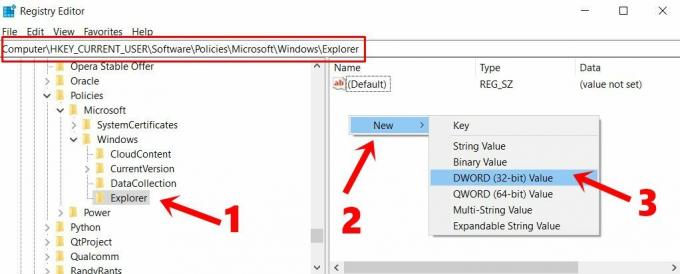
- Digitar DisableContextMenusInStart no Nome do valor. Da mesma forma, digite 1 no Dados de valor campo.
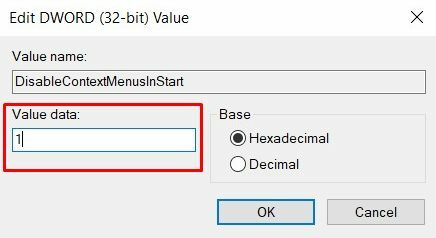
- Por fim, clique em OK para salvar essas alterações. Agora reinicie o PC para que as alterações ocorram.
É isso. Esses eram os dois métodos diferentes para desativar os menus de contexto no Menu Iniciar do Windows 10. Se você tiver alguma dúvida sobre as etapas acima mencionadas, informe-nos na seção de comentários. Para encerrar, aqui estão alguns igualmente úteis Dicas e truques para iPhone, Dicas e truques para PC, e Dicas e truques para Android que você deve verificar também.
Anúncios Então você deseja fazer uma imagem de janela predefinida para que possa inicializar o seu outro...
Anúncios Se você adora jogar videogames com gráficos de alta qualidade e precisa de requisitos de sistema mais elevados, você deve...
A segurança dos anúncios é sempre uma preocupação primordial para seus dados. Não significa para onde você está transferindo o...

![Como instalar o Stock ROM no Timmy M13 e M13 Pro [arquivo de firmware]](/f/f06a8142ac61d429c11904ca60b929a8.jpg?width=288&height=384)

